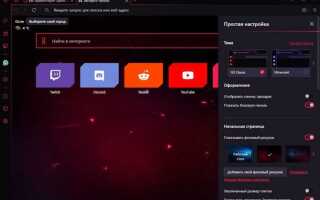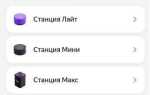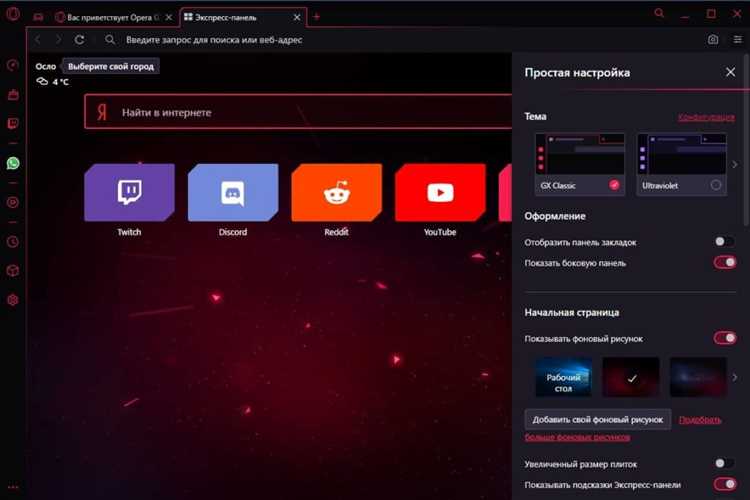
Opera GX – это браузер, ориентированный на геймеров, который предоставляет множество настроек для кастомизации. Одним из таких настроек является выбор поисковой системы. Если стандартный поисковик не устраивает, вы можете легко изменить его на любой другой, который поддерживает Opera GX. В этой статье подробно рассмотрим, как изменить поисковик в Opera GX, а также какие настройки вам для этого понадобятся.
Для начала откроем настройки браузера. Чтобы это сделать, нажмите на иконку меню в левом верхнем углу окна и выберите пункт «Настройки». Это откроет раздел с конфигурацией Opera GX, где можно настроить внешний вид, работу с вкладками и другие важные параметры. Для изменения поисковой системы вам нужно перейти в раздел «Основные настройки» и найти блок, связанный с поисковыми системами.
Opera GX позволяет добавить поисковики вручную. Для этого в разделе настроек нужно выбрать пункт «Управление поисковыми системами». Здесь вы увидите список доступных поисковиков, а также возможность добавить новый. Чтобы добавить свой поисковик, введите URL поисковой системы в нужном формате, который включает переменную для запроса. Например, для Google это будет «https://www.google.com/search?q=%s», где «%s» – это место для запроса, введенного в строку поиска.
После добавления нового поисковика его можно установить по умолчанию, просто выбрав из списка и нажав соответствующую кнопку. Обратите внимание, что Opera GX поддерживает не только популярные поисковые системы, но и более специфичные, что позволяет настроить браузер под любые предпочтения.
Как зайти в настройки браузера Opera GX

Альтернативный способ – использование горячих клавиш. Нажмите сочетание клавиш Alt + P, чтобы сразу попасть в раздел настроек.
Также, настройки можно открыть через адресную строку. Введите команду opera://settings и нажмите Enter. Это приведет к тому же результату.
После этого откроется панель настроек, где вы сможете изменить параметры, такие как внешний вид, поведение браузера, а также настройки безопасности и конфиденциальности.
Где найти раздел для изменения поисковой системы
Чтобы изменить поисковик в Opera GX, следуйте этим шагам:
- Откройте браузер Opera GX и нажмите на иконку меню в левом верхнем углу (три горизонтальные полоски).
- В меню выберите раздел Настройки.
- В открывшемся окне настроек перейдите в раздел Основные.
- Прокрутите страницу до блока Поиск, где будет отображаться текущая поисковая система.
- Нажмите на кнопку Управление поисковыми системами.
Теперь вы можете добавить, удалить или изменить поисковые системы, доступные в браузере. Выберите нужную и установите её по умолчанию.
Как выбрать поисковик из предложенного списка
Для выбора поисковой системы в Opera GX откройте настройки браузера, перейдите в раздел «Основные» и найдите настройку «Поисковая система». Нажмите на выпадающий список, чтобы увидеть доступные варианты. Opera GX предлагает несколько популярных поисковиков, таких как Google, Yandex, Bing и DuckDuckGo.
При выборе ориентируйтесь на следующие параметры: если вам важна точность и разнообразие результатов, выберите Google. Для пользователей, предпочитающих локализованный контент, оптимальным вариантом будет Yandex. Если приоритет – конфиденциальность, попробуйте DuckDuckGo. Bing может быть интересен для тех, кто использует Microsoft продукты.
После выбора поисковика настройте его как основной, чтобы он использовался при каждом поисковом запросе в адресной строке. Вы также можете добавить дополнительные поисковики, если хотите переключаться между ними в процессе использования.
Как добавить новый поисковик вручную
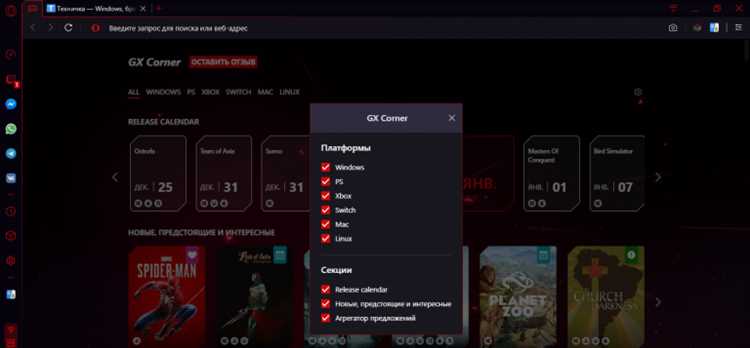
Для добавления нового поисковика в Opera GX вручную выполните следующие шаги:
- Откройте настройки браузера, кликнув на иконку меню в верхнем левом углу и выбрав «Настройки».
- Перейдите в раздел «Браузер» и прокрутите страницу до блока «Поиск».
- Нажмите на кнопку «Управление поисковыми системами». Это откроет список всех доступных поисковиков.
- Внизу списка найдите кнопку «Добавить». Кликнув по ней, откроется форма для добавления нового поисковика.
Заполните поля следующим образом:
- Название: Укажите имя поисковика, которое будет отображаться в списке. Например, «Мой поисковик».
- Ключевое слово: Введите короткое слово или аббревиатуру, которое будет использоваться для быстрого доступа к поисковику через адресную строку.
- URL поисковой системы: Вставьте полный URL для поиска. Например, для добавления поисковика DuckDuckGo это будет
https://duckduckgo.com/?q=%s. Замените%sна символ, который будет означать запрос.
После добавления нажмите «Сохранить». Теперь новый поисковик будет доступен в списке, и вы сможете выбрать его по умолчанию или использовать через ключевое слово в адресной строке.
Как установить поисковик по умолчанию в Opera GX
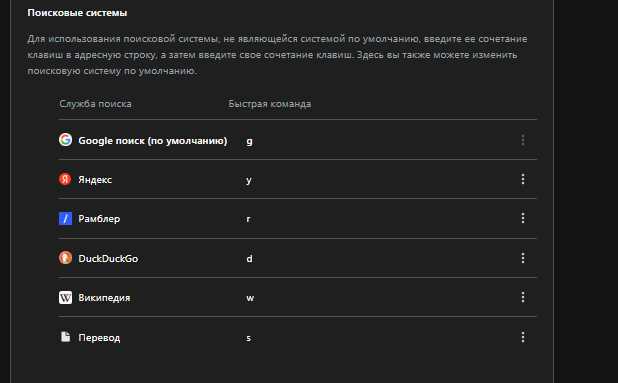
Чтобы изменить поисковик по умолчанию в браузере Opera GX, выполните несколько простых шагов:
- Откройте браузер Opera GX.
- В левом нижнем углу окна нажмите на значок настроек (шестеренка).
- В меню настроек выберите раздел Основные.
- Пролистайте вниз до секции Поиск.
- В блоке Поисковик по умолчанию кликните на текущий поисковик, чтобы открыть список доступных опций.
- Выберите желаемый поисковик или нажмите Управление поисковыми системами для добавления нового.
- Для добавления нового поисковика, введите его название, URL шаблона поискового запроса и установите его как основной.
После выполнения этих шагов Opera GX будет использовать выбранный вами поисковик по умолчанию. Вы можете легко изменить его в любое время, повторив эти действия.
Как настроить отображение поисковой строки в браузере
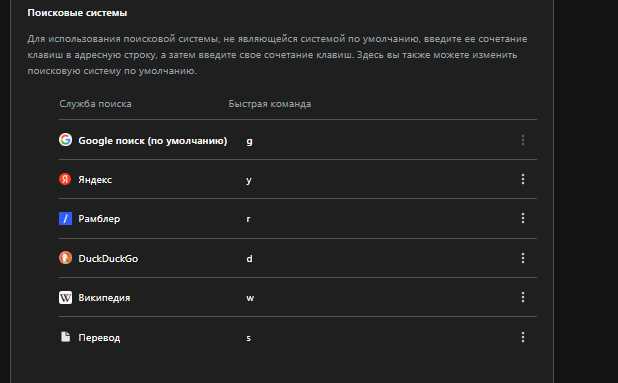
В Opera GX поисковая строка по умолчанию отображается в панели адреса. Если вам нужно изменить её видимость или расположение, выполните несколько простых шагов.
Для начала откройте настройки браузера. Перейдите в меню, щелкнув на значок в правом верхнем углу, и выберите «Настройки». Затем в разделе «Основные» найдите опцию «Панель адреса». Здесь вы сможете включить или отключить отображение поисковой строки, а также изменить её поведение.
Если вы хотите, чтобы поисковая строка всегда была видна, активируйте параметр «Отображать строку поиска в адресной панели». Это позволит вам сразу вводить запросы без дополнительного клика. В случае если вы предпочитаете скрыть её, выключите этот параметр.
Кроме того, вы можете настроить поведение поисковой строки для каждого нового вкладки. Для этого откройте настройки вкладок и установите параметр «Открывать новую вкладку с поисковой строкой». Это особенно удобно, если вы часто начинаете с поиска.
Дополнительно: В Opera GX можно добавить другие поисковики в строку поиска, что позволяет быстро переключаться между ними. Для этого в настройках панели поиска выберите пункт «Управление поисковыми системами» и добавьте нужные вам сервисы.
Совет: Используйте клавишу Ctrl + L, чтобы быстро перейти к поисковой строке и начать вводить запрос без использования мыши.
Как вернуть настройки поисковика в исходное состояние
Чтобы вернуть настройки поисковика в Opera GX к исходному состоянию, выполните следующие шаги:
1. Откройте браузер и перейдите в меню настроек. Для этого нажмите на иконку с тремя горизонтальными линиями в верхнем левом углу окна браузера.
2. В выпадающем меню выберите пункт «Настройки» (или используйте комбинацию клавиш Alt + P).
3. Перейдите в раздел «Поиск». Это можно сделать, прокрутив страницу настроек вниз или воспользовавшись поисковой строкой в верхней части настроек.
4. В разделе «Поисковик по умолчанию» выберите опцию «Восстановить исходные настройки». Это приведет к возвращению поисковой системы, которая была установлена по умолчанию при первом запуске браузера.
5. Если настройка не восстанавливается автоматически, можно вручную выбрать поисковую систему, которая будет использоваться по умолчанию. Для этого нажмите на стрелку рядом с текущим поисковиком и выберите «Google» или другую поисковую систему из предложенного списка.
6. После завершения настройки не забудьте подтвердить изменения, если это потребуется. Для этого перезапустите браузер или просто обновите вкладку.
Теперь ваш поисковик снова будет настроен по умолчанию, как это было при первоначальной установке Opera GX.
Вопрос-ответ:
Как изменить поисковик в браузере Opera GX?
Чтобы изменить поисковик в Opera GX, откройте меню настроек. Для этого нажмите на значок с тремя линиями в левом верхнем углу браузера, затем выберите «Настройки». В разделе «Поиск» найдите опцию для изменения поисковой системы. Здесь можно выбрать один из предложенных вариантов или добавить свой поисковик вручную, указав URL-адрес поисковой системы.
Можно ли добавить собственный поисковик в Opera GX?
Да, в Opera GX есть возможность добавить свой поисковик. Для этого откройте меню настроек, перейдите в раздел «Поиск», и там выберите опцию «Управление поисковыми системами». Введите URL вашего поисковика, а также установите его как основной, если это необходимо. Так можно использовать любой поисковик, который поддерживает добавление через URL.
Как изменить поисковик по умолчанию в Opera GX?
Для того чтобы изменить поисковик по умолчанию в Opera GX, откройте настройки браузера, перейдите в раздел «Поиск» и выберите поисковую систему, которую хотите использовать. После этого она будет установлена как поисковик по умолчанию, и все поисковые запросы будут отправляться через выбранную вами систему.
Есть ли возможность изменить поисковик только для определённых вкладок в Opera GX?
Opera GX не предоставляет отдельной опции для изменения поисковика на вкладку. Однако вы можете использовать расширения для браузера, которые позволяют настроить разные поисковики для отдельных вкладок. В этом случае вам нужно будет установить соответствующее расширение через магазин расширений Opera.
Как вернуть стандартный поисковик в Opera GX, если я случайно его изменил?
Если вы хотите вернуть стандартный поисковик в Opera GX, просто откройте меню настроек, перейдите в раздел «Поиск» и выберите поисковую систему, которая установлена по умолчанию. Обычно это Google, но в зависимости от региона или настроек вашего браузера, может быть другой поисковик. Выберите его, и он снова станет вашим поисковиком по умолчанию.
Как изменить поисковик в браузере Opera GX?
Для того чтобы изменить поисковик в Opera GX, откройте настройки браузера. Для этого нажмите на иконку в верхнем левом углу и выберите пункт «Настройки». Затем прокрутите вниз до раздела «Поисковая система». В нем выберите поисковик, который вам нужен, или добавьте новый, нажав на кнопку «Управление поисковыми системами». В открывшемся окне можно настроить поисковики по умолчанию, удалить старые и добавить новые. После этого поисковик будет изменен.
Какие поисковики можно установить в Opera GX и как это сделать?
Opera GX позволяет добавить различные поисковые системы по вашему выбору. Чтобы добавить новый поисковик, откройте настройки браузера и перейдите в раздел «Поисковая система». Нажмите на «Управление поисковыми системами». Здесь вы сможете добавить поисковики вручную, если они не находятся в списке по умолчанию. Также Opera GX поддерживает популярные поисковики, такие как Google, Bing, Yahoo и другие. Для добавления поисковика, например, через URL, нужно указать его адрес и параметры поиска. После этого новый поисковик можно установить как основной.